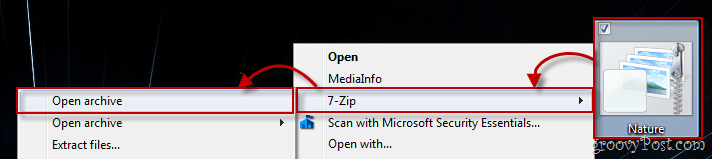Sådan fordobles mellemrum i Microsoft Word
Microsoft Office Microsoft Ord Helt / / August 16, 2021

Sidst opdateret den

Gad vide, hvordan du fordobler plads i Microsoft Word? Vi fører dig igennem det i Word på dit skrivebord, internettet og din mobilenhed.
Du har muligvis et krav om, at dit papir er opsat som dobbelt afstand. Eller måske foretrækker du at formatere dit dokument på denne måde for lettere læsning. Du kan dobbelt-space i Microsoft Word et par forskellige måder afhængigt af om det er hele dokumentet eller bare et afsnit.
Sådan fordobles du dit dokument i Word
Du kan anvende dobbelt afstand til dit dokument i Word -skrivebordsprogrammet på Windows og Mac, selvom du allerede har startet det. Det tager kun tre klik.
- Gå til Design fane.
- Klik på Afstandsafstand i båndet.
- Vælg Dobbelt.
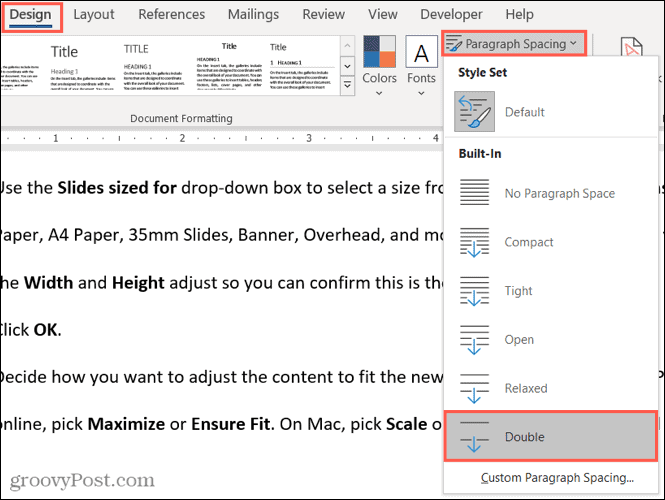
Hele dit dokument skal derefter opdatere til formatet med dobbelt mellemrum.
Sådan fordobles mellemrummet i et dokument i Word
Hvis du bruger Ord til internettet eller kun vil fordoble en del af dit dokument, kan du gøre dette på flere forskellige måder.
- Vælg den tekst, du vil fordoble mellemrum.
- Gå til Hjem fane.
- Klik på Linje og afsnit mellemrum.
- Vælge 2.0 i rullelisten.
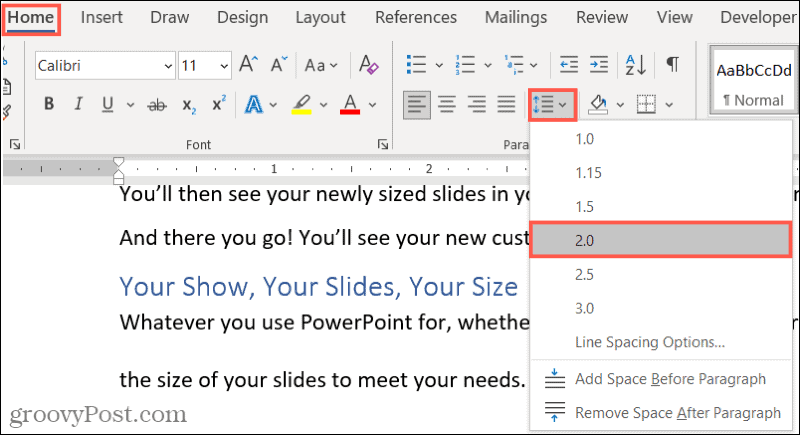
Alternativt kan du følge de samme trin direkte ovenfor, men i trin 4 skal du vælge Indstillinger for linjeafstand.
- I det vindue, der vises, skal du bekræfte, at du er på Indrykninger og mellemrum fane.
- Gå til sektionen mellemrum og vælg Dobbelt i rullelisten for Linjeafstand.
- Klik på Okay.

Ved at bruge en af ovenstående skal du derefter kun se den markerede tekst konverteres til dobbelt afstand.
Sådan fordobles mellemrum i Word -mobilappen
Hvis du bruger Word på din mobilenhed, kan du anvende dobbelt afstand på samme måde som Word på internettet eller for en del af dokumentet.
- Vælg den tekst, du vil fordoble mellemrum.
- Tryk for at åbne Hjem fanen nederst.
- Plukke Afsnitsformatering.
- Vælge Linjeafstand.
- Vælg 2.0 på listen.

Din valgte tekst skal derefter vises som dobbelt afstand.
Gå ud over enkeltafstand i Microsoft Word
Uanset om det er behov eller præference, tager det kun et minut at fordoble dit Microsoft Word -dokument. Så husk disse muligheder, når du bruger Word på dit skrivebord, internettet eller din mobilenhed.
For yderligere hjælp til formatering af dine Word-dokumenter, tjek disse relaterede vejledninger:
- Sådan finder og erstatter formatering i Microsoft Word og Excel
- Sådan ryddes formatering i Microsoft Word
- Skift standard skrifttype og stil til Microsoft Word -dokumenter
- Sådan forbedres udseendet af Word -dokumenter med Designer
- Sådan arbejder du med side- og sektionsafbrydelser i Microsoft Word
Sådan ryddes Google Chrome -cache, cookies og browserhistorik
Chrome gør et fremragende stykke arbejde med at gemme din browserhistorik, cache og cookies for at optimere din browsers ydeevne online. Sådan gør hun ...
Prisoverensstemmelse i butikken: Sådan får du online-priser, når du handler i butikken
At købe i butikken betyder ikke, at du skal betale højere priser. Takket være prisgarantier kan du få online rabatter, mens du handler i ...
Sådan giver du et Disney Plus -abonnement med et digitalt gavekort
Hvis du har nydt Disney Plus og vil dele det med andre, kan du her købe et Disney+ Gift -abonnement til ...
Din guide til deling af dokumenter i Google Docs, Sheets og Slides
Du kan nemt samarbejde med Googles webbaserede apps. Her er din guide til deling i Google Docs, Sheets og Slides med tilladelserne ...